
سمارٹ ٹی وی کی سب سے زیادہ مقبول صلاحیتوں میں سے ایک YouTube پر رولرس کو دیکھنے کے لئے ہے. اتنی دیر پہلے، سونی کارخانہ دار کے ٹی وی پر اس خصوصیت کے ساتھ مسائل تھے. آج ہم آپ کے لئے اختیارات پیش کرنا چاہتے ہیں.
ناکامی اور طریقوں کو ختم کرنے کی وجہ سے
اس وجہ سے آپریٹنگ سسٹم پر منحصر ہے جس پر سمارٹ ٹی وی کام کرتا ہے. آپریٹنگ ایپلی کیشنز ایپلی کیشنز میں کیس ہے. ٹی وی پر، جو لوڈ، اتارنا Android کے انتظام کے تحت کام کرتا ہے، وجہ مختلف ہوتی ہے.طریقہ 1: انٹرنیٹ مواد کی صفائی (آپریٹنگ)
کچھ عرصے پہلے، اوپیرا نے کاروباری کمپنی ویوڈ کا ایک حصہ فروخت کیا، جو اب آپریٹنگ OS آپریٹنگ کے لئے ذمہ دار ہے. اس کے مطابق، سونی ٹی ویز سے متعلق سب کچھ اپ ڈیٹ کیا جانا چاہئے. کبھی کبھی اپ ڈیٹ کے طریقہ کار کو ناکامی کی طرف جاتا ہے، جس کے نتیجے میں YouTube کی درخواست کام کر رہی ہے. مسئلہ کو ختم کرنے کے آن لائن مواد کو دوبارہ شروع کر سکتے ہیں. طریقہ کار مندرجہ ذیل ہے:
- "انٹرنیٹ براؤزر" ایپلی کیشنز میں منتخب کریں اور اس پر جائیں.
- درخواست کے مینو کو کال کرنے کے لئے کنسول پر "اختیارات" کی چابی پر دبائیں. براؤزر کی ترتیبات شے کو تلاش کریں اور اسے استعمال کریں.
- منتخب کریں "حذف کریں. تمام کوکیز. "

حذف کی تصدیق
- اب گھر کی اسکرین پر واپس جائیں اور "تنصیب" سیکشن پر جائیں.
- یہاں، "نیٹ ورک" منتخب کریں.
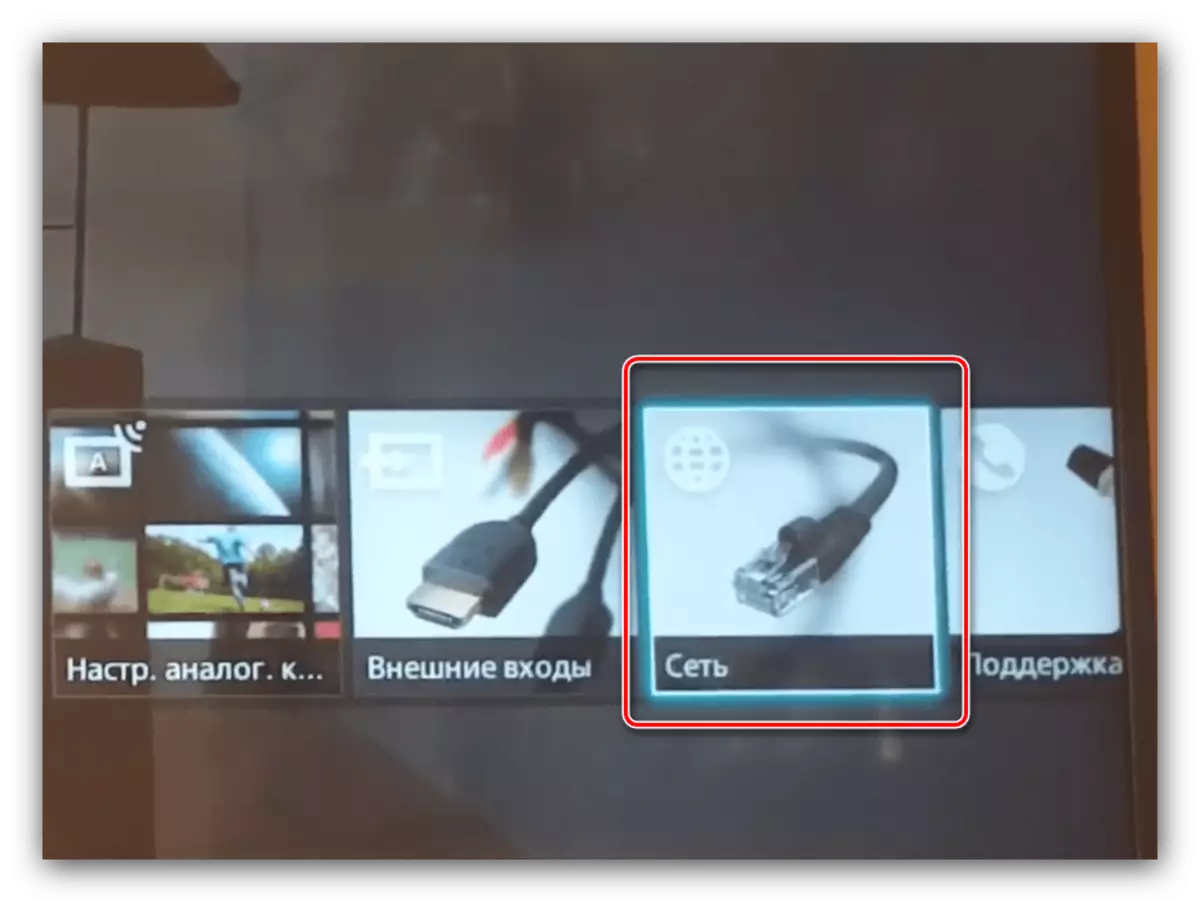
"انٹرنیٹ مواد اپ ڈیٹ کریں" کے اختیارات درج کریں.
- ٹی وی اپ ڈیٹ اور یو ٹیوب پر جانے تک 5-6 منٹ تک انتظار کرو.
- اسکرین پر ہدایات کے بعد، ٹی وی پر اکاؤنٹ بائنڈنگ طریقہ کار کو دوبارہ کریں.
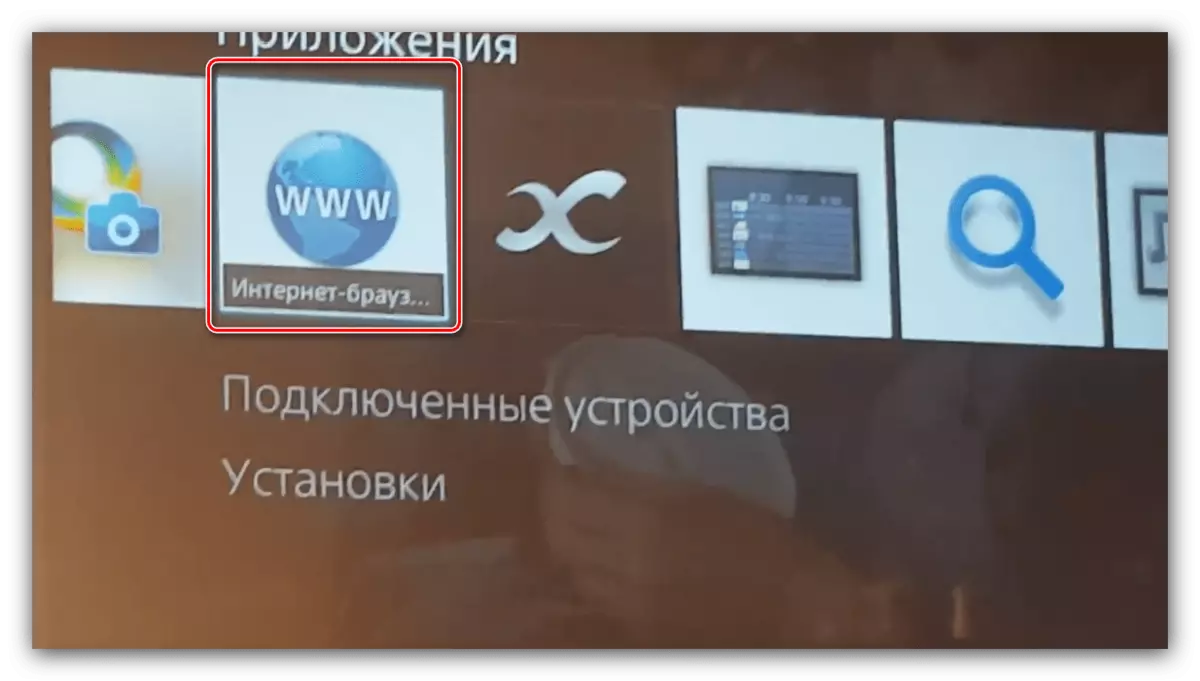
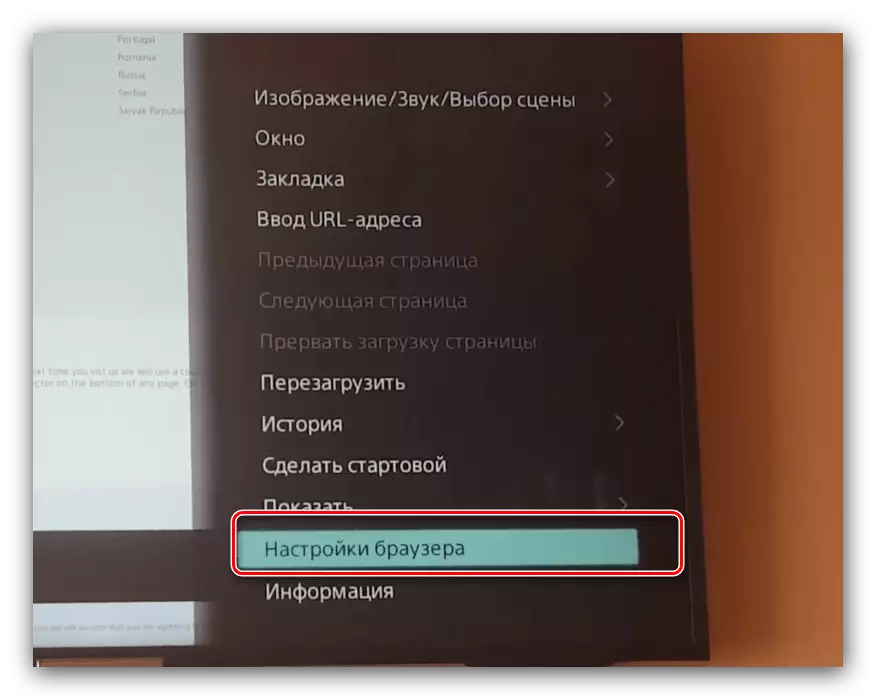
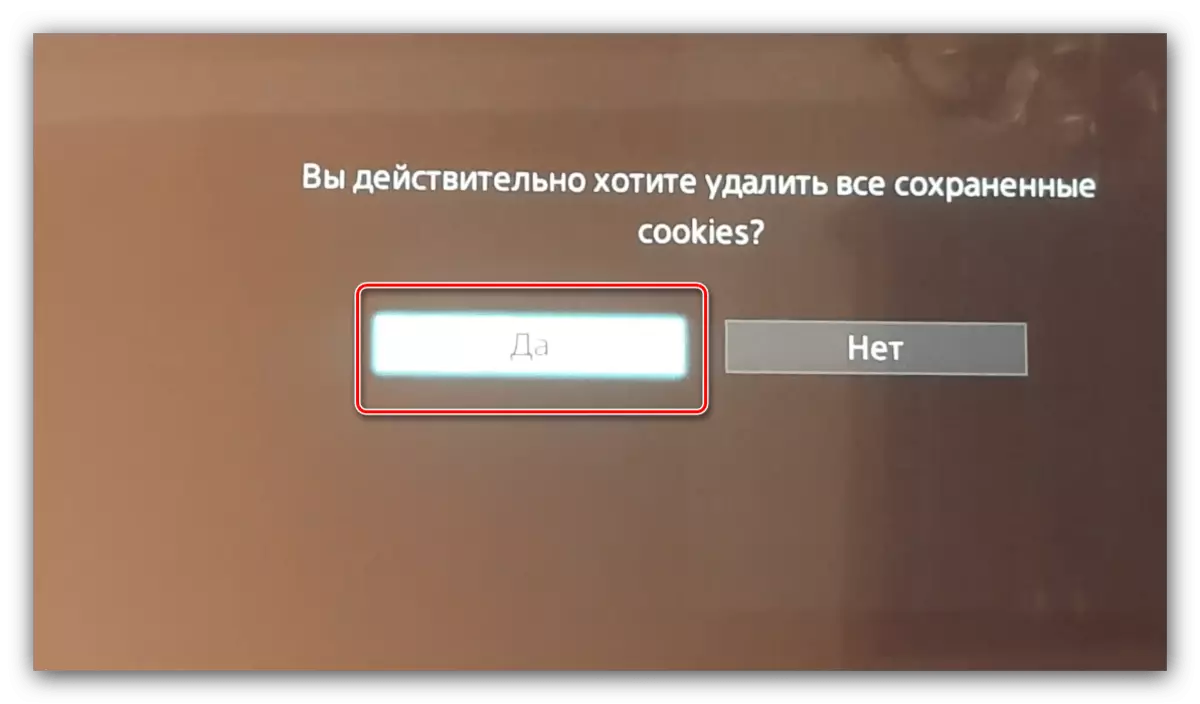
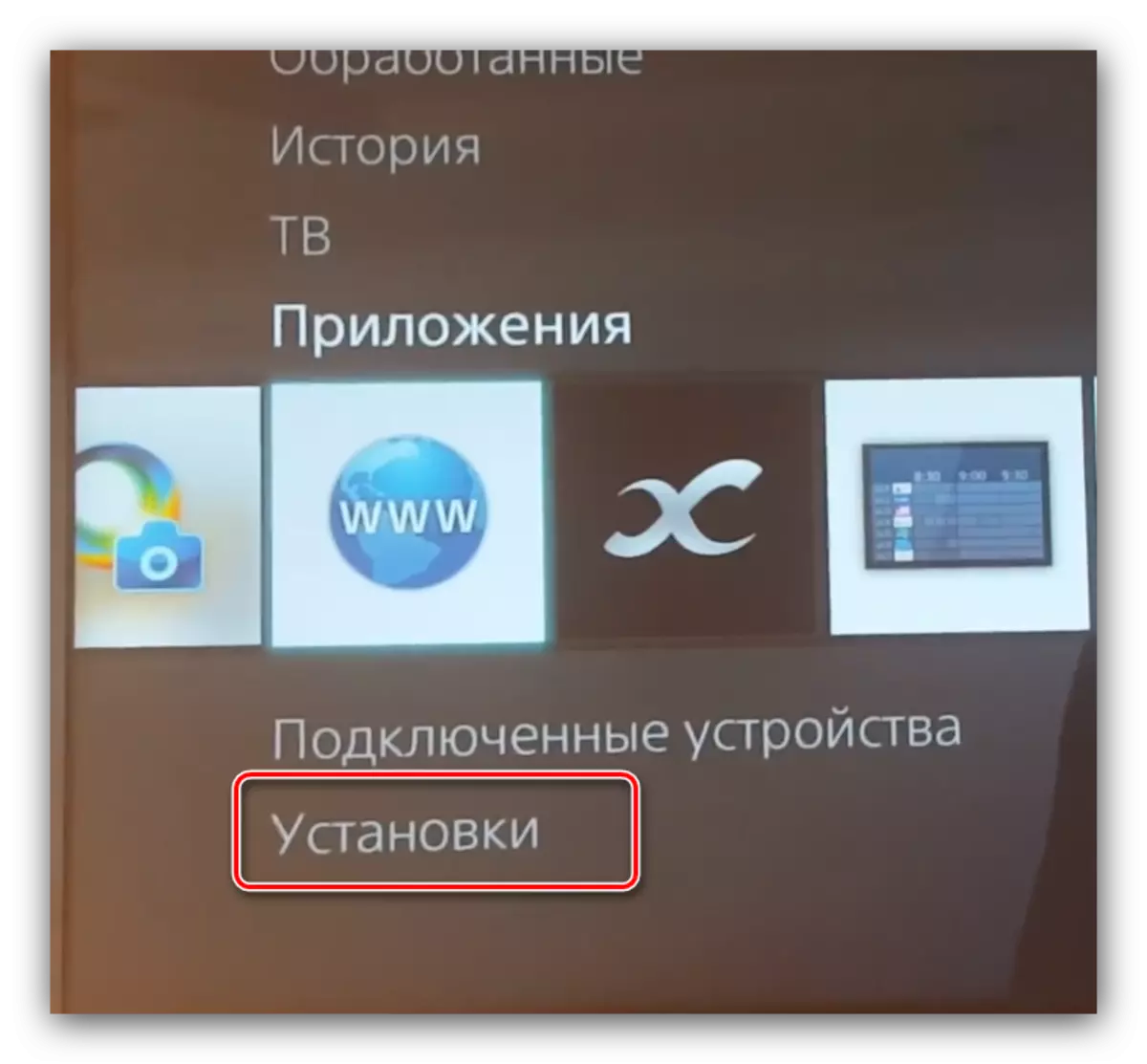
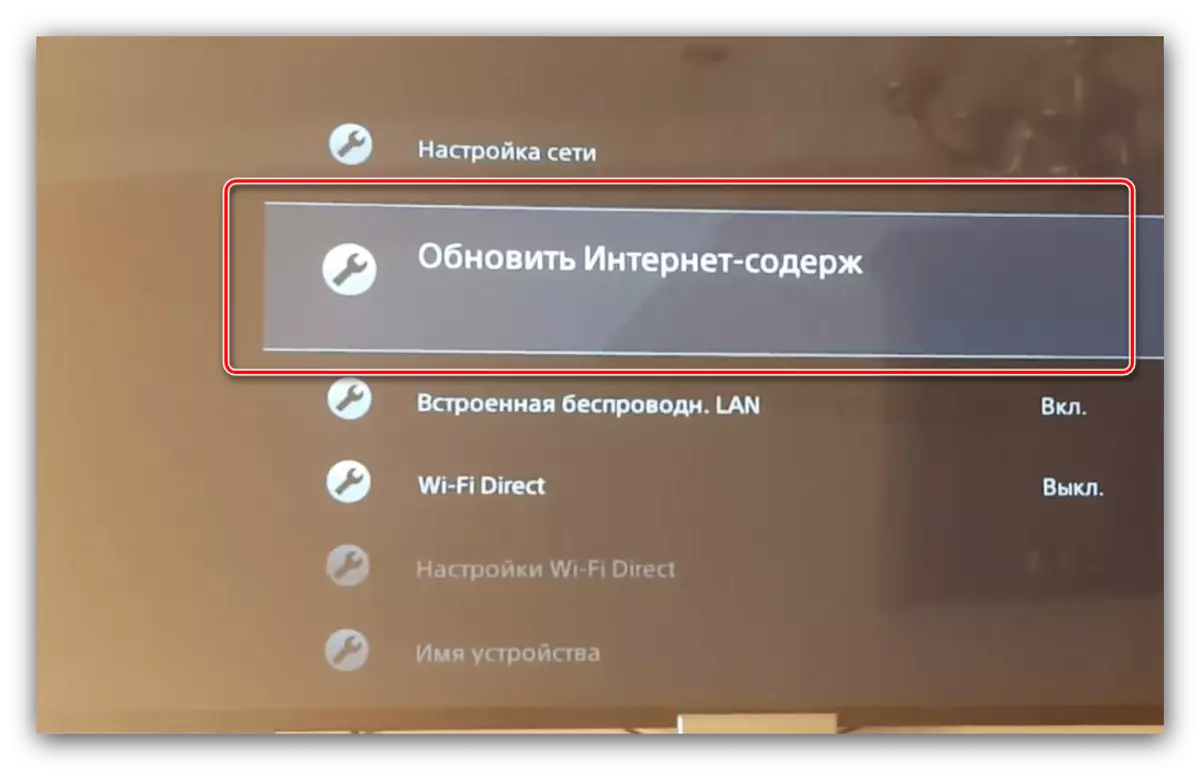
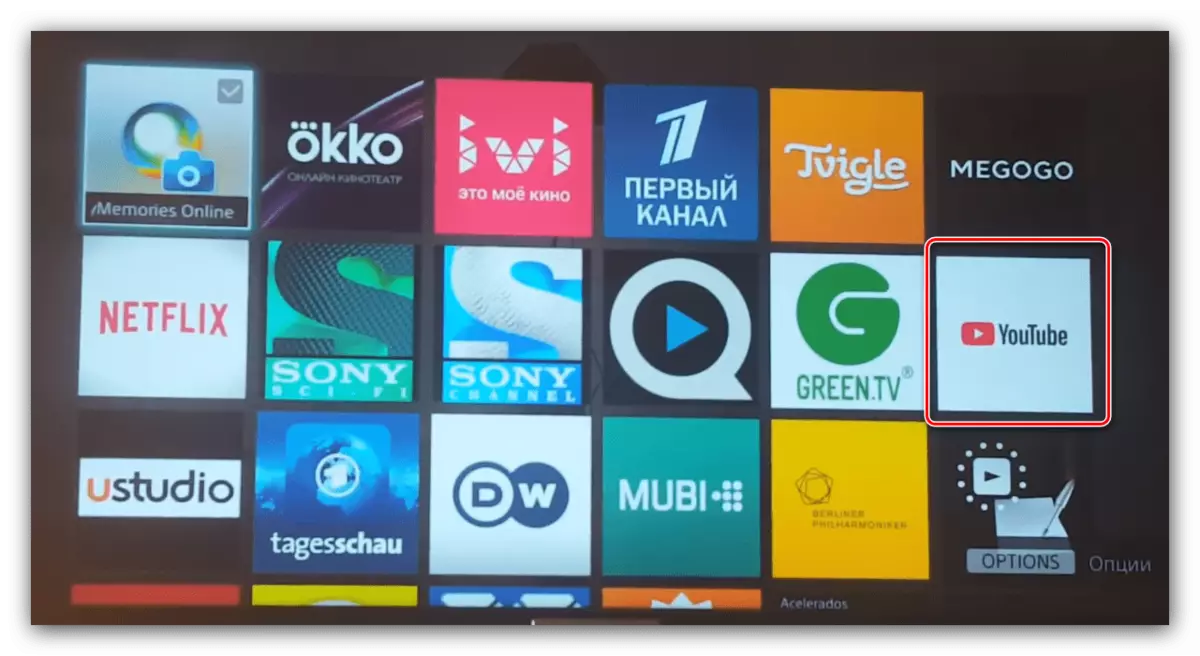

یہ طریقہ خیال کے تحت مسئلہ کا بہترین حل ہے. انٹرنیٹ پر، آپ پیغامات کو تلاش کرسکتے ہیں کہ یہ ہارڈ ویئر ری سیٹ کی ترتیبات میں بھی مدد ملتی ہے، لیکن عمل کی نمائش کے طور پر، یہ طریقہ ناقابل یقین ہے: یو ٹیوب صرف کام کرے گا جب تک کہ ٹی وی سب سے پہلے بند ہوجائے.
طریقہ 2: درخواست میں مسائل کو حل کرنا (لوڈ، اتارنا Android)
سسٹم کی خصوصیات کی وجہ سے لوڈ، اتارنا Android چلانے والے ٹی وی کے لئے اس مسئلے کے تحت مسئلہ کے خاتمے کے تحت مسئلہ کے خاتمے. اس طرح کے ٹی وی کے لئے، YouTube کی ناکامی کے بعد ویڈیو ہوسٹنگ پروگرام خود کے کام میں ناکامیاں ہوتی ہے. ہم نے پہلے ہی اس OS کے لئے کلائنٹ کی درخواست کے ساتھ حل کرنے کے مسائل کو حل کرنے پر غور کیا ہے، اور ہم ذیل میں لنک پر لنک سے 3 اور 5 طریقوں پر توجہ دینا چاہتے ہیں.
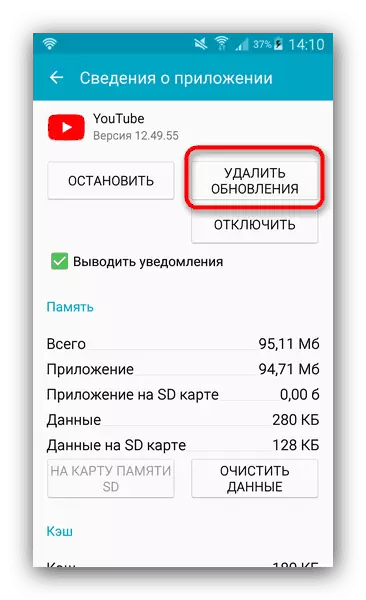
مزید پڑھیں: لوڈ، اتارنا Android پر YouTube کام کرنے کے ساتھ مسائل کو حل کرنے کے
طریقہ 3: ٹی وی پر اسمارٹ فون سے منسلک (یونیورسل)
اگر سونی پر YouTube کے "مقامی" کلائنٹ کو متبادل طور پر کام کرنا نہیں چاہتا، تو یہ ایک ذریعہ کے طور پر فون یا ٹیبلٹ کے استعمال کا متبادل ہوگا. ایک ہی وقت میں، موبائل آلہ تمام کام کرتا ہے، اور ٹی وی صرف ایک اضافی اسکرین بولتا ہے.
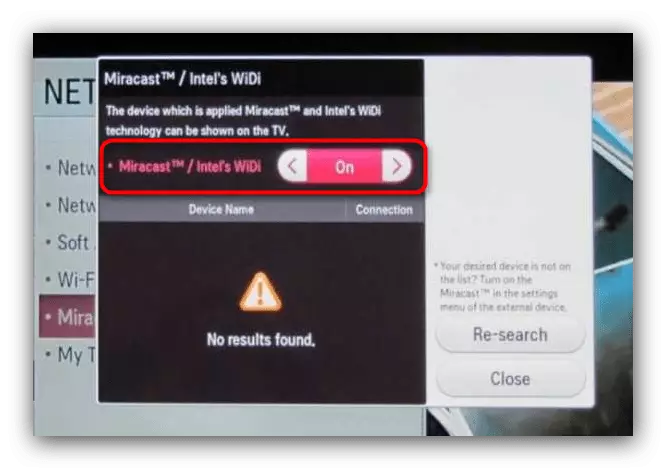
سبق: ٹی وی پر لوڈ، اتارنا Android آلہ سے منسلک
نتیجہ
YouTube کی ناکامی کا سبب ہوتا ہے کہ آپریٹر وی برانڈ کو کسی دوسرے مالک یا لوڈ، اتارنا Android OS میں کچھ ناکامیوں کی وجہ سے ہوتا ہے. تاہم، آخر صارف اس خرابی کو ختم کرنے کے لئے آسان ہے.
